最近很多更新了win10系统的小伙伴发现,麦克风的声音忽大忽小,最近设置了也不管用,这个可能是驱动坏了,重新下载一个就可以了,具体的一起来看看吧。

【麦克风使用常见问题】
1、下载驱动人生,然后安装到电脑上。

2、升级Windows10后声音忽大忽小,是因为Windows 10系统自带的声卡驱动覆盖了电脑本来的声卡驱动,表现在驱动人生上,则是声卡驱动需要修复。
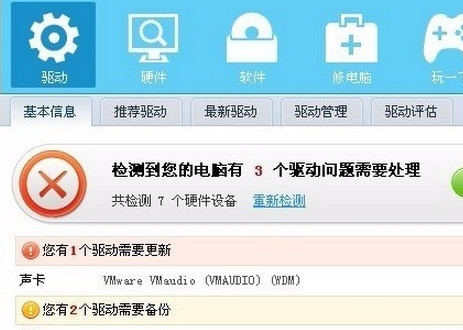
3、点击立即修复,驱动人生即开始智能匹配声卡驱动,下载驱动到安装驱动,一气呵成。无需你再进行任何操作。(切记:驱动人生安装驱动的过程中,不要对电脑进行任何操作)。
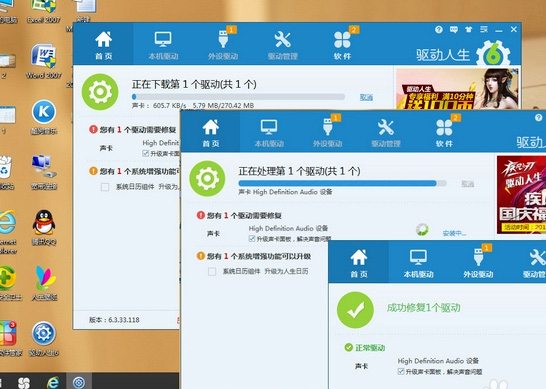
4、当声卡驱动修复完成,再次重新检测所有驱动,此时驱动人生显示电脑驱动正常运行。声卡驱动显示“正常”。再次打开音频软件听音乐,你会发现电脑声音已经正常。
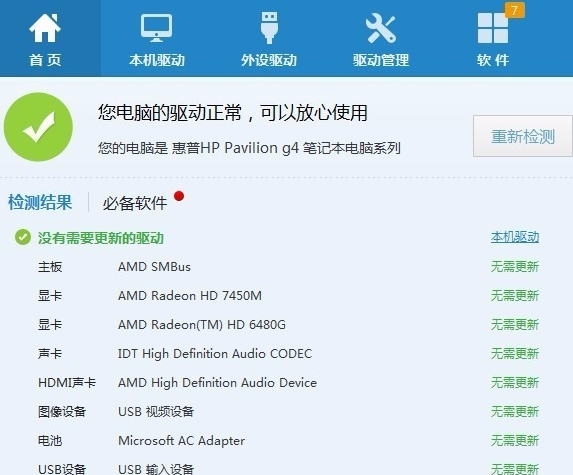
5、当电脑出现其他问题,如桌面图标变大,无线网络时好时不好,也可以按照以上方法进行第一轮修复。如果修复失败,打开驱动人生右下角的驱动诊所,驱动哥将为你一对一解决Win10的驱动问题。
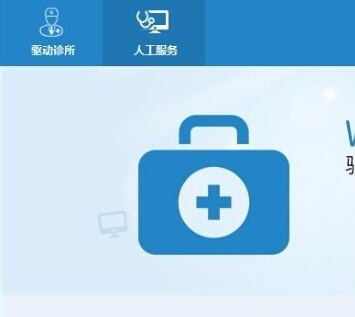
以上就是win10麦克风声音忽大忽小解决方法,喜欢的小伙伴可以关注电脑技术网 Tagxp.com哦。
 外设连接问题:为什么我的打印机无法正
外设连接问题:为什么我的打印机无法正
外设连接问题常常让用户感到困扰,其中打印机无法正常工作的......
 KB4493474更新了什么内容
KB4493474更新了什么内容
在微软更新了win10系统的KB4493474补丁后,我们就一起看看这次补......
 2022支付宝福气店发福卡汇总
2022支付宝福气店发福卡汇总
2022支付宝福气店发福卡汇总,2022支付宝五福商家有哪些?2022支付......
 打印机无法连接电脑的解决步骤:为什么
打印机无法连接电脑的解决步骤:为什么
打印机与电脑之间的连接问题是许多用户经常遇到的困扰。无论......
 Windows 10 Insider Preview Dev Build 20277.1(fe_r
Windows 10 Insider Preview Dev Build 20277.1(fe_r
今天我们发布的Windows 10内幕预览构建20277(FE_RELEASE)到的Windows业内......

笔记本电脑的电池如果长时间使用,会出现一定程度的老化和损坏,那么我们应该怎么查看win11电池健康度呢,其实只要用命令代码创建电池报告就可以了。...

如果我们有遇到win10系统在使用过程中突然死机,但是鼠标能动的情况,这一般其实是系统假死,并不是真的死机,我们能够通过重新启动资源管理器的方法来解决,下面一起来看一下吧。...
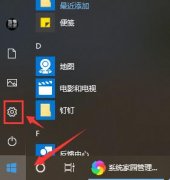
默认网关是可以直接的设置的,很多用户需要填写固定地址的时候,但是不知道怎么设置和查看填写什么是对的,下面小编就给大家带来了想想的教程,需要的来看看吧。...

不管是打印机还是日常需要使用到PDF文件的时候很多的用户都会遇到错误代码0x8007003A,导致操作中断,为此我们给大家带来了0x8007003A错误解决方法,还不知道怎么解决的话就来一起看看吧。...
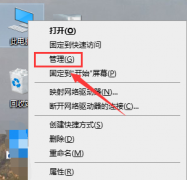
很多使用win10系统的小伙伴发现,打开桌面右键的时候,里面没有用管理员身份运行的选项,那么我们该如何恢复这个选项呢?其实我们只要在设置里把账户禁用关闭就可以了,具体的教程一起...
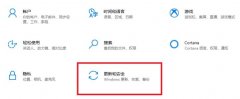
最近不少用户在更新了KB4549951后出现了很多的小问题想卸载也不会,那么KB4549951怎么卸载呢?下面就给你们带来了详细的解决方法,一起来学习下吧。...
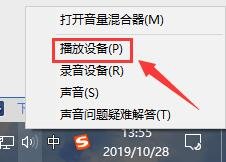
更新win101903后,有的小伙伴会遇到麦克风声音小,这时候就需要开启麦克风增强了,我们可以在系统录音的界面中找到麦克风阵列,在其属性中就有“麦克风增强”,在这里进行设置即可,来看...
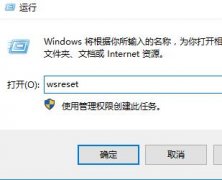
很多的用户们在使用win10系统的时候,经常会进入到应用商店进行应用的下载等,但是很多的用户们在使用的时候,应用商店却闪退了,那么这个问题需要怎么解决呢,快来看看详细的解决方法...
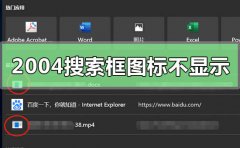
我们在将自己的操作系统更新升级到了win102004之后,如果在使用的过程中出现了win10版本2004搜索框文件图标不显示的情况,小编觉得可能是因为我们系统的内部文件数据造成了损坏或者档案丢失...
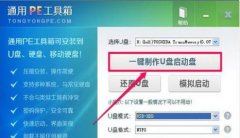
电脑开机时非常的容易出现故障,尤其是出现故障代码0xv000000f的时候,那么该怎么去解决这个问题呢?下面就给你们带来了详细的解决方法一起来看看吧。...

在长期对win10系统的使用过程中我们经常会遇到一些并不妨碍使用但是又经常出现的小毛病,其实这些看似让人头疼的小毛病只需要进行简单的设置就不会在出现了今天小编为大家带来的就是图...

很多的用户们在使用win10商店的时候,突然发现自己的商店列表全部变成英文的显示了,所有的都是英文,那该怎么更改为中文呢,快来看看详细的教程吧~...
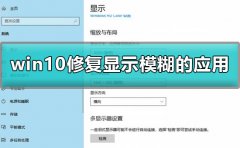
在使用win10系统的时候,不知道广大的用户们有没有遇到过这样的问题,那就是win10的一些应用图标显示非常的模糊不清,导致使用起来非常的不方便,也不舒服,这个问题怎么解决呢,看看详...

自2020年1月14日开始,微软宣布正式停止对win7系统的支持,那么以后将不会对win7系统进行安全修复和更新。而继续使用win7系统将会极大的增加病毒和恶意软件攻击的风险,那么对个人用户有什...
最新版的Windows10系统提供了体验共享功能,可以通过共享方便快速的与附近的电脑进行数据交换,那么怎么样开启Windows10系统的体验共享功能呢?下面跟小编一起来看看吧。...